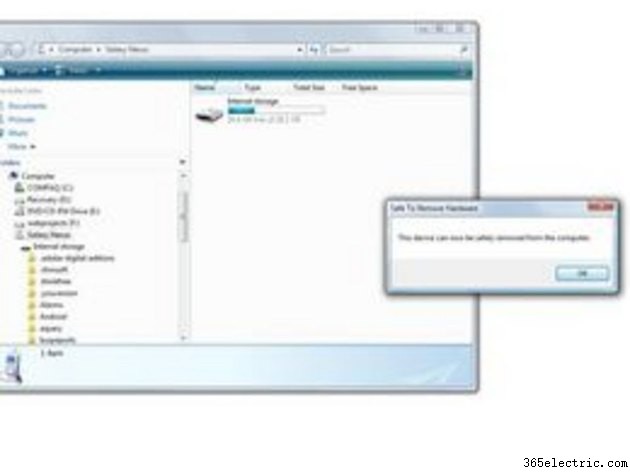Come trasferire file su una scheda SD su un Samsung Galaxy
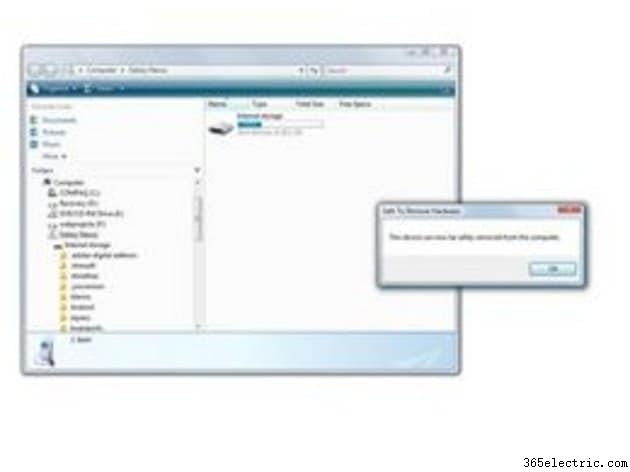
Il tuo smartphone Samsung Galaxy S o tablet Galaxy Tab è alimentato dal sistema operativo Android, che può leggere una vasta gamma di tipi di file, tra cui immagini, musica e film. Per ottenere tutti i file che desideri sul tuo dispositivo Galaxy, devi collegarlo a un computer in modo da poter accedere alla scheda di memoria micro Secure Digital. Collega il dispositivo Galaxy e un computer con un cavo USB per trasferire i file su una scheda SD.
Cose di cui avrai bisogno
- cavo micro USB
Passaggio 1
Collega il telefono o il tablet Galaxy al computer con il cavo micro USB. Se è la prima volta che effettui la connessione, ci vorranno alcuni istanti prima che il computer riconosca il dispositivo.

Passaggio 2
Sblocca il Galaxy e trascina verso il basso il riquadro delle notifiche toccando la parte superiore dello schermo e trascinando verso il basso. Premi la notifica "USB connesso", quindi tocca "Monta". Il tuo computer riconoscerà la scheda micro SD nel tuo dispositivo Galaxy come unità rimovibile.
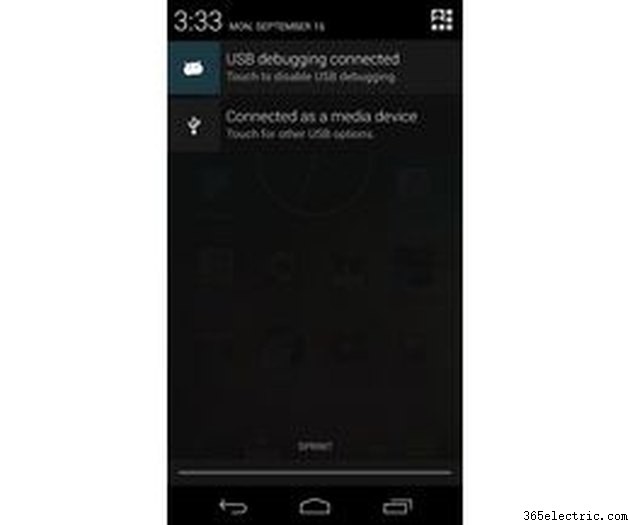
Passaggio 3
Fai clic sul pulsante "Start" sul tuo computer, quindi fai clic su "Computer" e fai doppio clic sull'icona dell'unità che corrisponde al tuo Galaxy. Questo apre la scheda micro SD sul tuo dispositivo come una cartella sul tuo computer.
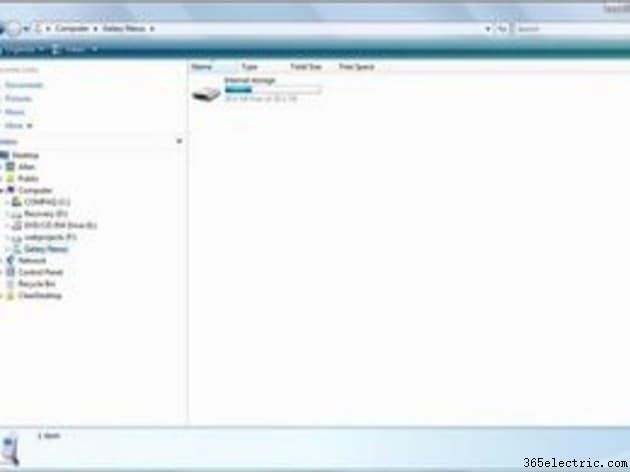
Passaggio 4
Apri la cartella sul tuo computer che contiene i file che desideri trasferire sul Galaxy. Seleziona più file tenendo premuto il tasto "Ctrl" mentre fai clic sulle icone dei file con il mouse. Premi "Ctrl-C" per copiare i file.
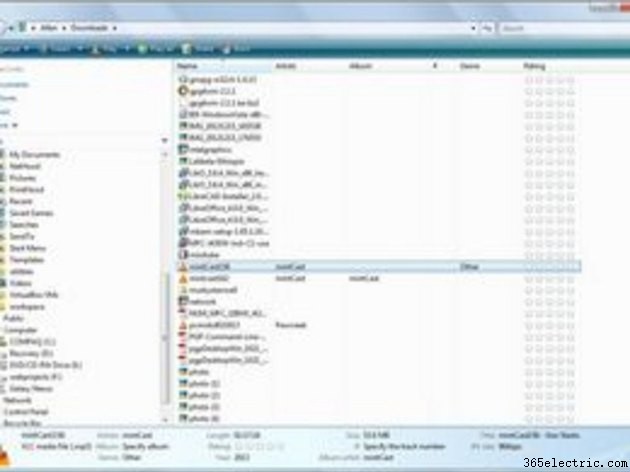
Passaggio 5
Fare clic di nuovo alla cartella Galaxy. Fare doppio clic sulla cartella in cui si desidera trasferire i file. Ad esempio, se stai trasferendo immagini, apri la cartella "Immagini". Per i file MP3, utilizzare la cartella "Musica". Se non esiste una cartella, puoi crearla facendo clic sul pulsante "Nuova cartella", quindi digitando il nome della cartella e premendo "Invio". Android esamina le cartelle per musica, podcast, suonerie, sveglie, notifiche, immagini e filmati e rende questi file disponibili per diverse applicazioni.
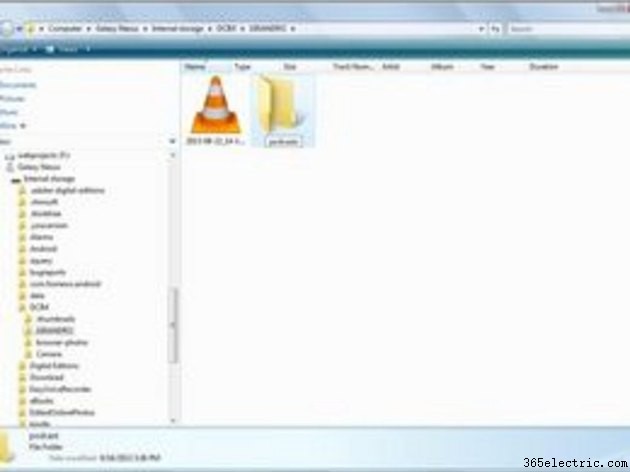
Passaggio 6
Premi "Ctrl-V" per incollare i file nella cartella sul dispositivo Galaxy. Attendi che la barra di avanzamento raggiunga il lato destro della finestra di dialogo per sapere che il trasferimento è completo.
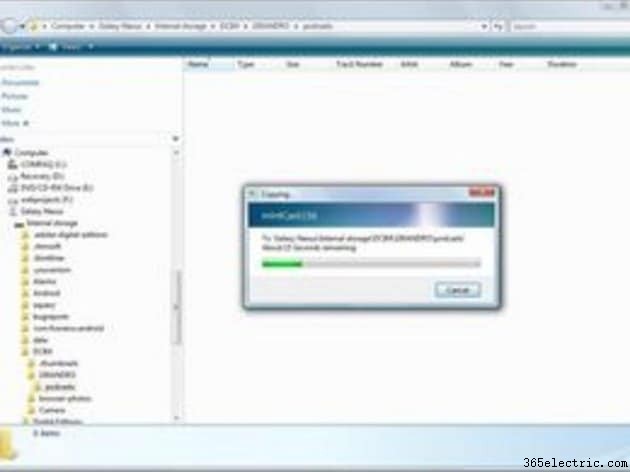
Passaggio 7
Fare clic sull'icona "Dispositivo USB" nella barra delle applicazioni del computer. Fai clic su "Disconnetti dispositivo USB". Quando il tuo computer dice che è sicuro, sblocca il tuo dispositivo Galaxy e apri il riquadro delle notifiche. Premi la notifica "USB connesso", quindi tocca "Disconnetti". Scollega il tuo dispositivo Galaxy dal cavo USB.